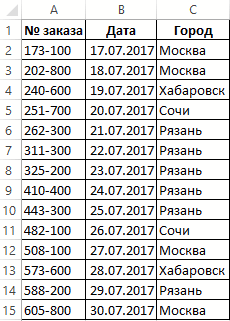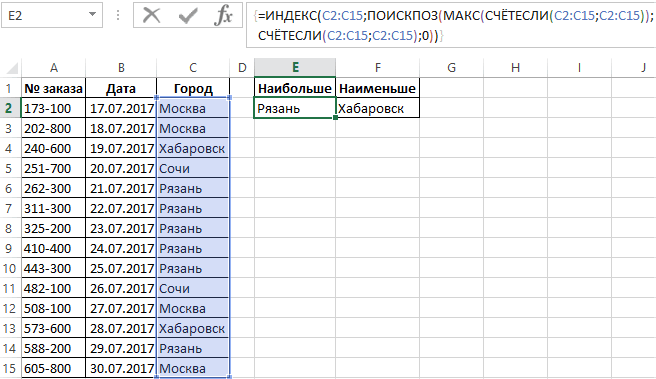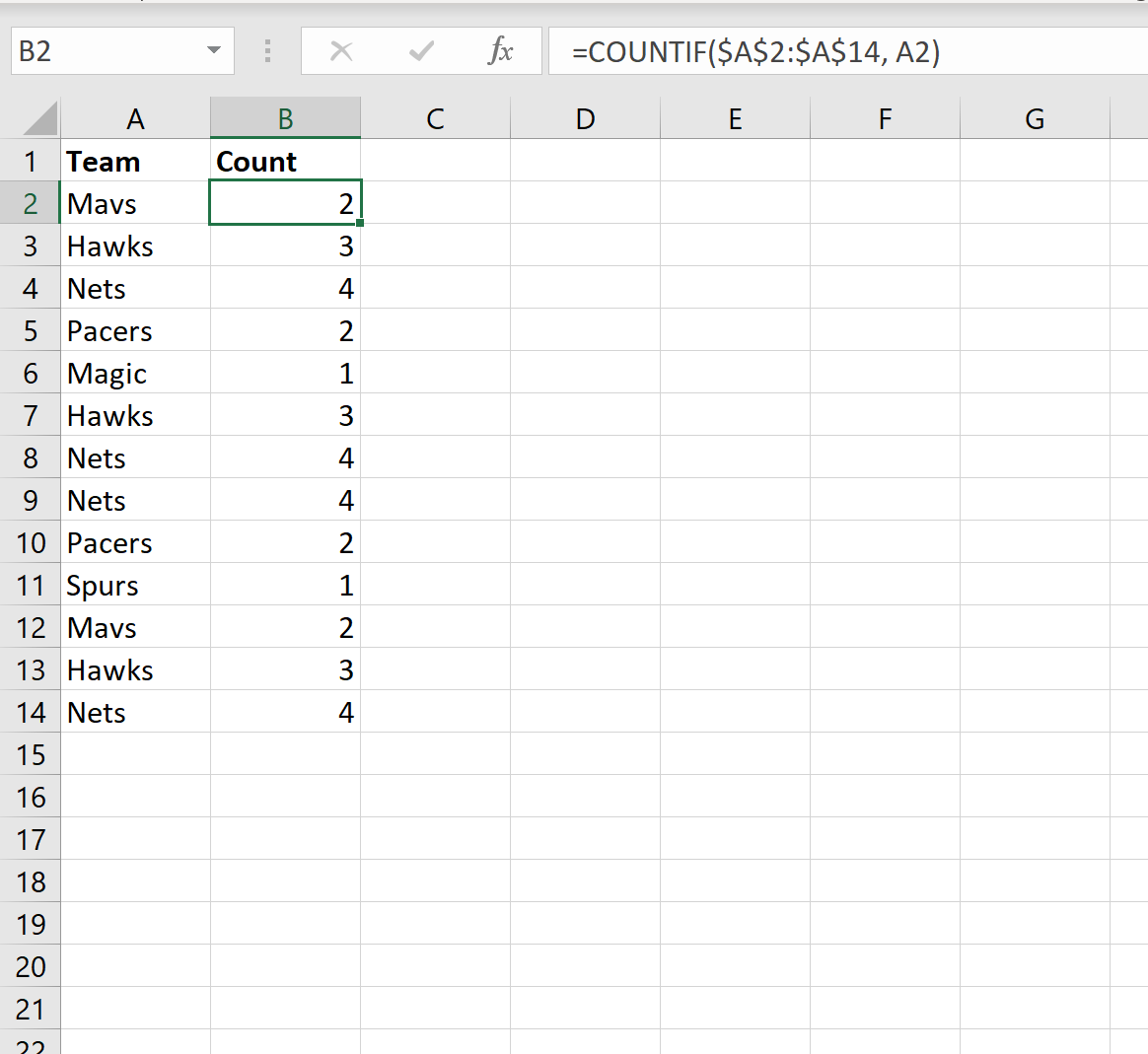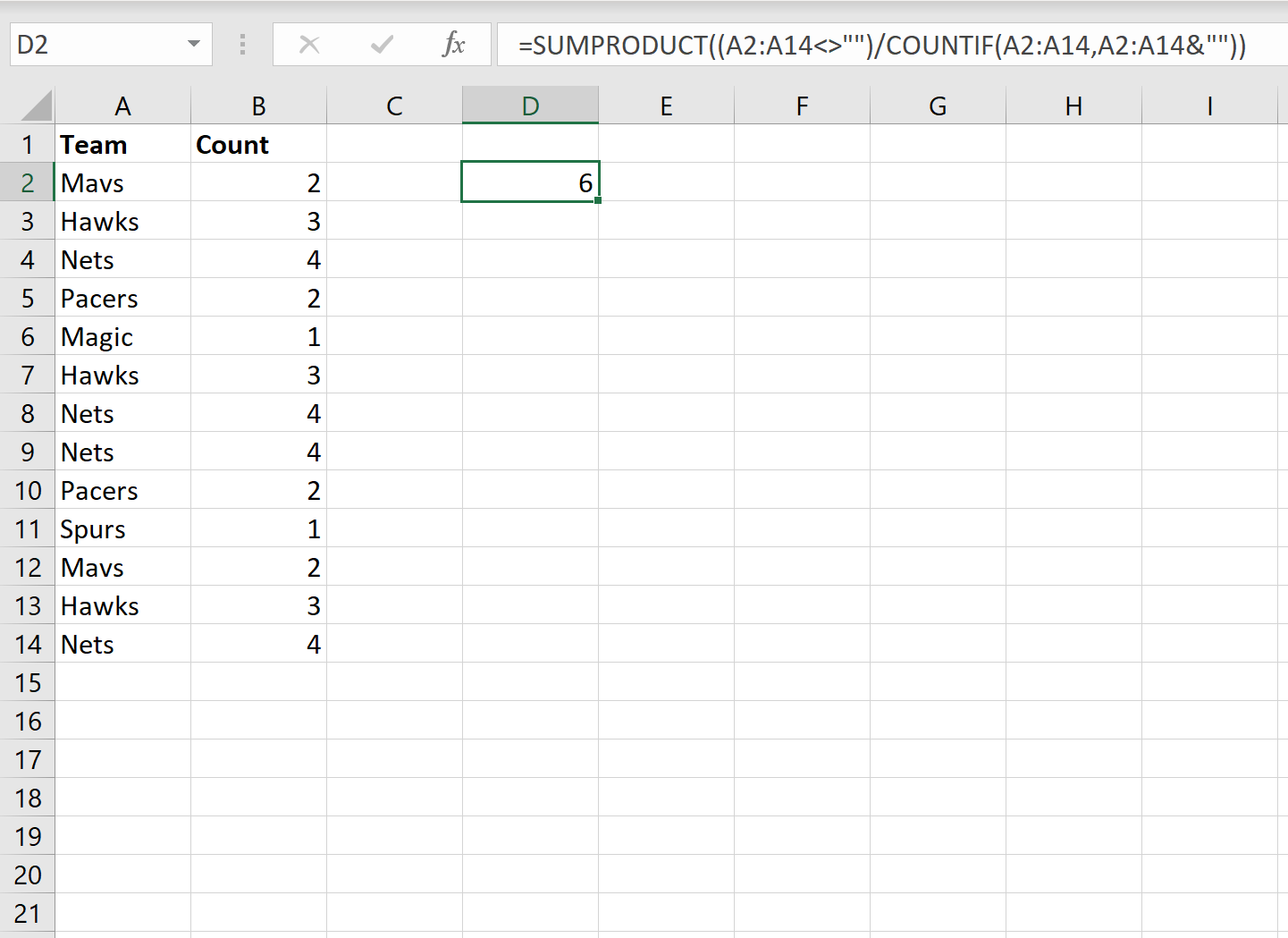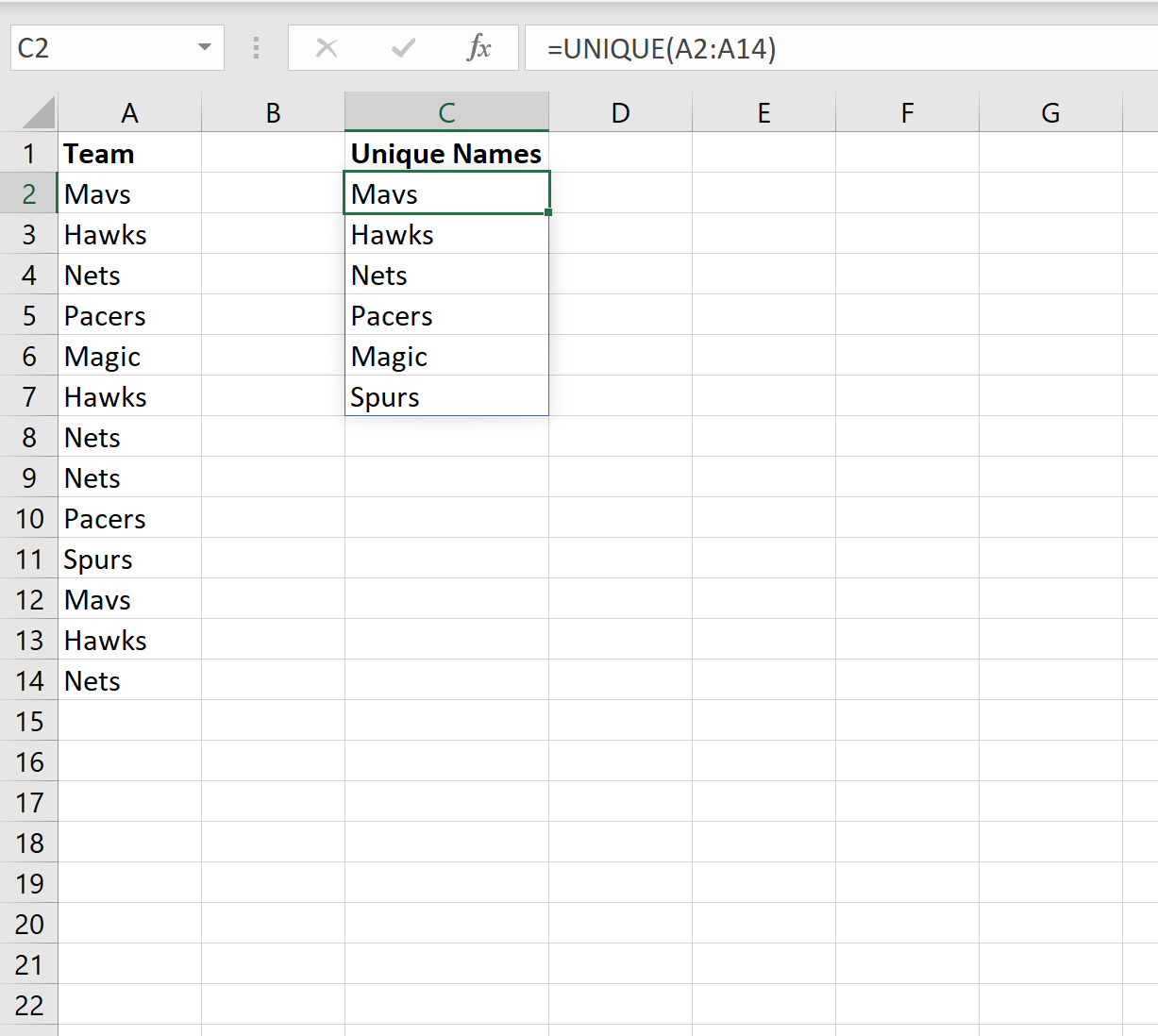Skip to content
Зачем считать дубликаты? Мы можем получить ответ на множество интересных вопросов. К примеру, сколько клиентов сделало покупки, сколько менеджеров занималось продажей, сколько раз работали с определённым поставщиком и т.д. Если вы хотите посчитать точное количество повторяющихся записей на листе Excel, используйте один из следующих способов для подсчета дубликатов.
- Подсчет количества каждого из дубликатов.
- Считаем общее количество дубликатов в столбце.
- Количество совпадений по части ячейки.
- Как посчитать количество дубликатов внутри ячейки.
- Подсчет дубликатов строк.
Подсчет количества каждого из дубликатов.
Если у вас, к примеру, есть столбец с наименованиями товаров, вам часто может понадобиться узнать, сколько дубликатов имеется для каждого из них.
Чтобы узнать, сколько раз та или иная запись встречается в вашей рабочей таблице Excel, используйте простую формулу COUNTIF, где A2 — первый, а A8 — последний элемент списка:
=СЧЁТЕСЛИ($A$2:$A$17;A2)
Как показано на следующем снимке экрана, программа подсчитывает вхождения каждого элемента: «Fanta» встречается 2 раза, «Sprite» — 3 раза, и так далее.
Если вы хотите указать на 1- е , 2- е , 3- е и т. д. появление каждого элемента, используйте:
=СЧЁТЕСЛИ($A$2:$A2;A2)
Мы отметили на рисунке первое, второе и третье появление Sprite.
Аналогичным образом вы можете посчитать количество повторяющихся строк. Единственное отличие состоит в том, что вам нужно будет использовать функцию СЧЁТЕСЛИМН() вместо СЧЁТЕСЛИ(). Например:
=СЧЁТЕСЛИМН($A$2:$A$17;A2;$B$2:$B$17;B2;$C$2:$C$17;C2)
На скриншоте мы отметили одинаковые строки.
После подсчета повторяющихся значений вы можете скрыть уникальные и просматривать только одинаковые, или наоборот. Для этого примените автофильтр Excel.
Считаем общее количество дубликатов в столбце.
Самый простой способ подсчета повторений в столбце — это использовать любую из формул, которые мы использовали для идентификации дубликатов в Excel (ссылки смотрите в конце этой статьи). И затем вы можете подсчитать повторы:
=СЧЁТЕСЛИ(диапазон, «Дубликат»)
Пересчитываем метки, которые вы использовали для поиска дубликатов.
В этом примере наше выражение принимает следующую форму:
=СЧЁТЕСЛИ(B2:B17;»Дубликат»)
Еще один способ подсчета числа повторений в Excel — с использованием более сложной формулы массива. Преимущество этого подхода в том, что он не требует вспомогательного столбца:
{=ЧСТРОК($A$2:$A$17)-СУММ(ЕСЛИ(СЧЁТЕСЛИ($A$2:$A$17;$A$2:$A$17)=1;1;0))}
Поскольку это формула массива, не забудьте нажать Ctrl + Shift + Enter, чтобы завершить ввод.
Кроме того, имейте в виду, что она подсчитывает все повторяющиеся записи, включая первые вхождения:
Можно обойтись и без формулы маиисва:
=СУММПРОИЗВ(—(СЧЁТЕСЛИ(A2:A17;A2:A17)>1))
Это работает и с текстом, и с числами, а пустые ячейки игнорируются, что также очень полезно.
Теперь давайте посчитаем количество дубликатов без учета их первого появления в таблице.
Здесь также есть два способа. Первый – с использованием вспомогательного столбца В.
В столбце B проставляем соответствующие отметки, как мы это уже не раз делали.
=ЕСЛИ(СЧЁТЕСЛИ($A$2:$A2; A2)>1;»Дубликат»;»»)
Далее определяем количество ячеек, содержимое которых встречается не в первый раз:
=СЧЁТЕСЛИ(B2:B17;»Дубликат»)
или формула массива
{=СЧЁТЗ(A2:A17)-СУММ(1/СЧЁТЕСЛИ(A2:A17;A2:A17))}
Ну а можно пойти от обратного. Считаем количество уникальных записей вот таким простым и элегантным способом:
{=СУММ(1/СЧЁТЕСЛИ(A2:A17;A2:A17))}
Возможно,вам эта формула массива будет полезна при подсчете уникальных значений.
Ну а теперь школьная задачка: если у нас всего 16 слов (можно использовать функцию СЧЁТЗ), и из них 10 – уникальных, то сколько будет неуникальных? Правильно – 6!
Количество совпадений по части ячейки.
Предположим, у нас в ячейке записано не только название товара, но и другая дополнительная информация: товарная группа, номер счёта, единицы измерения и т.п. Как в этом случае подсчитать число упоминаний определённого товара?
Будем проверять часть содержимого, используя функцию СЧЕТЕСЛИ и знаки подстановки.
Делаем это так:
=СЧЁТЕСЛИ($A$2:$A$17;»*»&C2&»*»)
Ищем любое вхождение искомого слова при помощи знаков подстановки “*”.
Как посчитать количество дубликатов внутри ячейки.
Случается, что список находится вовсе не в таблице, а в одной ячейке ($A$2):
Рассмотренные нами выше приемы здесь точно не сработают. Но в Excel хватает других возможностей, и все можно сделать так же достаточно просто:
=(ДЛСТР($D$1)-ДЛСТР(ПОДСТАВИТЬ($D$1;D3;»»)))/ДЛСТР(D3)
При помощи ДЛСТР считаем количество символов в ячейке со списком товаров ($A$2)
Затем при помощи ПОДСТАВИТЬ заменяем в указанном тексте заданное слово на пустое «». По умолчанию заменяем все повторы. А фактически – удаляем их.
Теперь наша задача – узнать, сколько слов мы удалили. При помощи ДЛСТР узнаем количество символов, оставшихся в списке после этой замены. Вычитаем из первоначального количества символов количество оставшихся, то есть узнаем, сколько символов было удалено. Делим результат на число букв в искомом слове.
Результат вы видите на скриншоте выше.
Подсчет дубликатов строк.
Чтобы найти общее количество повторяющихся строк, вставьте функцию СЧЁТЕСЛИМН() вместо СЧЕТЕСЛИ() и укажите все столбцы, которые вы хотите проверить на наличие совпадений. Например, чтобы подсчитать повторяющиеся строки на основе столбцов A и B, введите следующую формулу массива в свой лист Excel:
{=ЧСТРОК($A$2:$A$17)-СУММ(ЕСЛИ(СЧЁТЕСЛИМН($A$2:$A$17;$A$2:$A$17;$B$2:$B$17;$B$2:$B$17)=1;1;0))}
Как видите, выполнить подсчет повторяющихся значений в таблицах Excel можно множеством различных способов.
Рекомендуем также:
Подсчет количества вхождений значения
Excel для Microsoft 365 Excel для Microsoft 365 для Mac Excel для Интернета Excel 2021 Excel 2021 для Mac Excel 2019 Excel 2019 для Mac Excel 2016 Excel 2016 для Mac Excel 2013 Excel 2010 Excel 2007 Excel для Mac 2011 Еще…Меньше
Предположим, что нужно определить, сколько раз встречается конкретный текст или число в диапазоне ячеек. Например:
-
Если диапазон, например A2:D20, содержит числовые значения 5, 6, 7 и 6, то число 6 встречается два раза.
-
Если столбец содержит поговорки «Климов», «Наворов», «Наворов» и «Наворов», то этот столбец встречается три раза.
Подсчитать количество вхождений значения можно несколькими способами.
Используйте функцию СЧЁТЕСЛИ, чтобы узнать, сколько раз встречается определенное значение в диапазоне ячеек.
Дополнительные сведения см. в статье Функция СЧЁТЕСЛИ.
Функция СЧЁТЕСЛИМН аналогична функции СЧЁТЕСЛИ с одним важным исключением: СЧЁТЕСЛИМН позволяет применить критерии к ячейкам в нескольких диапазонах и подсчитывает число соответствий каждому критерию. С функцией СЧЁТЕСЛИМН можно использовать до 127 пар диапазонов и критериев.
Синтаксис функции СЧЁТЕСЛИМН имеет следующий вид:
СЧЁТЕСЛИМН(диапазон_условия1;условие1;[диапазон_условия2;условие2];…)
См. пример ниже.
Дополнительные сведения об использовании этой функции для подсчета вхождений в нескольких диапазонах и с несколькими условиями см. в статье Функция СЧЁТЕСЛИМН.
Предположим, вам нужно определить, сколько продавцов продало определенный товар в определенном регионе или сколько продаж было сделано конкретным продавцом. Функции ЕСЛИ и СЧЁТ можно использовать вместе. то есть сначала для проверки условия используется функция ЕСЛИ, а затем, только если функция ЕСЛИ имеет истинное положение, для подсчета ячеек используется функция СЧЁТ.
Примечания:
-
Формулы в этом примере должны быть введены как формулы массива.
-
Если у вас установлена текущая версия Microsoft 365, можно просто ввести формулу в верхней левой ячейке диапазона вывода и нажать клавишу ВВОД, чтобы подтвердить использование формулы динамического массива.
-
Если вы открыли эту книгу в Excel для Windows или Excel 2016 для Mac и хотите изменить формулу или создать похожую, нажмите F2,а затем нажмите CTRL+SHIFT+ВВОД, чтобы формула возвращала нужные результаты. В более ранних версиях Excel для Mac используйте клавиши
+SHIFT+ВВОД.
-
-
Чтобы эти примеры формул работали, вторым аргументом функции ЕСЛИ должно быть число.
Дополнительные сведения об этих функциях см. в статьях Функция СЧЁТ и Функция ЕСЛИ.
В следующих примерах функции ЕСЛИ и СУММ используются вместе. Функция ЕСЛИ сначала проверяет значения в определенных ячейках, а затем, если возвращается значение ИСТИНА, функция СУММ складывает значения, удовлетворяющие условию.
Примечания: Формулы, приведенные в этом примере, должны быть введены как формулы массива.
-
Если у вас установлена текущая версия Microsoft 365, можно просто ввести формулу в верхней левой ячейке диапазона вывода и нажать клавишу ВВОД, чтобы подтвердить использование формулы динамического массива.
-
Если вы открыли эту книгу в Excel для Windows или Excel 2016 для Mac и хотите изменить формулу или создать похожую, нажмите F2,а затем нажмите CTRL+SHIFT+ВВОД, чтобы формула возвращала нужные результаты. В более ранних версиях Excel для Mac используйте клавиши
+SHIFT+ВВОД.
Пример 1
Функция выше означает, что если диапазон C2:C7 содержит значения Шашков и Туманов, то функция СУММ должна отобразить сумму записей, в которых выполняется условие. Формула найдет в данном диапазоне три записи для «Шашков» и одну для «Туманов» и отобразит 4.
Пример 2
Функция выше означает, что если ячейка D2:D7 содержит значения меньше 9 000 ₽ или больше 19 000 ₽, то функция СУММ должна отобразить сумму всех записей, в которых выполняется условие. Формула найдет две записи D3 и D5 со значениями меньше 9 000 ₽, а затем D4 и D6 со значениями больше 19 000 ₽ и отобразит 4.
Пример 3
Функция выше сообщает, что если в функции D2:D7 есть счета для записи «Иванов» на сумму менее 9 000 рублей, то функция СУММ должна отобразить сумму записей, в которых условие должно быть выполнены. Формула найдет ячейку C6, которая соответствует условию, и отобразит 1.
Вы можете использовать совокупные значения для отображения итогов и подсчета количества уникальных значений. Сводная таблица — это интерактивный способ быстрого суммирования больших объемов данных. Вы можете использовать ее для развертывания и свертывания уровней представления данных, чтобы получить точные сведения о результатах и детализировать итоговые данные по интересующим вопросам. Кроме того, можно перемещать строки в столбцы или столбцы в строки («сводить» их) для просмотра количества вхождений значения в сводной таблице. Рассмотрим пример электронной таблицы «Продажи», в которой можно подсчитать количество значений продаж для разделов «Гольф» и «Теннис» за конкретные кварталы.
-
Введите данные в электронную таблицу Excel.
-
Выделите диапазон A2:C8
-
Выберите Вставка > Сводная таблица.
-
В диалоговом окне «Создание сводной таблицы» установите переключатель Выбрать таблицу или диапазон, а затем — На новый лист и нажмите кнопку ОК.
Пустая сводная таблица будет создана на новом листе.
-
В области «Поля сводной таблицы» выполните одно из указанных ниже действий.
-
Перетащите элемент Спорт в область Строки.
-
Перетащите элемент Квартал в область Столбцы.
-
Перетащите элемент Продажи в область Значения.
-
Повторите третье действие.
Имя поля Сумма_продаж_2 отобразится и в области «Сводная таблица», и в области «Значения».
На этом этапе область «Поля сводной таблицы» будет выглядеть так:
-
В области Значения щелкните стрелку раскрывающегося списка рядом с полем Сумма_продаж_2 и выберите пункт Параметры поля значений.
-
В диалоговом окне Параметры поля значений выполните указанные ниже действия.
-
На вкладке Операция выберите пункт Количество.
-
В поле Пользовательское имя измените имя на Количество.
-
Нажмите кнопку ОК.
-
Сводная таблица отобразит количество записей для разделов «Гольф» и «Теннис» за кварталы 3 и 4, а также показатели продаж.
-
Дополнительные сведения
Вы всегда можете задать вопрос специалисту Excel Tech Community или попросить помощи в сообществе Answers community.
См. также
Полные сведения о формулах в Excel
Рекомендации, позволяющие избежать появления неработающих формул
Поиск ошибок в формулах
Сочетания клавиш и горячие клавиши в Excel
Функции Excel (по алфавиту)
Функции Excel (по категориям)
Нужна дополнительная помощь?
Нужны дополнительные параметры?
Изучите преимущества подписки, просмотрите учебные курсы, узнайте, как защитить свое устройство и т. д.
В сообществах можно задавать вопросы и отвечать на них, отправлять отзывы и консультироваться с экспертами разных профилей.
Хитрости »
11 Ноябрь 2012 577891 просмотров
Как подсчитать количество повторений
В этой статье я хочу рассказать, как можно подсчитать количество повторений какого-либо значения в таблице или в ячейке.
-
Что будем считать
- Количество повторений каждой ячейки
- Особенность при работе с функцией СЧЁТЕСЛИ
- Количество повторений значения внутри ячейки
Количество повторений каждой ячейки
Имеется таблица:
И необходимо подсчитать количество повторений каждого наименования:
Самый простой способ — создать сводную таблицу, поместив в область строк и в область значений данные столбца А. Сводная сделает все сама. Подробнее про создание и использование сводных таблиц можно узнать в этой статье с видеоуроком: Общие сведения о сводных таблицах
Но если по каким-то причинам сводная не Ваш вариант — в Excel имеется функция СЧЁТЕСЛИ(COUNTIF), при помощи которой все это можно сделать тоже буквально за секунды. Если количество повторений каждого наименования необходимо вывести в столбец В таблицы, а сами наименования расположены в столбце А:
=СЧЁТЕСЛИ($A$2:$A$30;A2)
=COUNTIF($A$2:$A$30,A2)
Диапазон ($A$2:$A$30) — указываются ячейки диапазона, в которых записаны значения, количество которых необходимо подсчитать. Главная особенность: данный аргумент может быть исключительно ссылкой на ячейку или диапазон ячеек. Недопустимо указывать произвольный массив значений.
Критерий (A2) — указывается ссылка на ячейку или непосредственно значение для подсчета. Т.е. можно указать и так: =СЧЁТЕСЛИ($A$2:$A$30;»Яблоко»). Помимо этого можно применять символы подстановки: ? и *. Т.е. указав в качестве Критерия «*банан*» можно подсчитать количество ячеек, в которых встречается слово «банан»(банановый, банан, бананы, банановый сок, сто бананов, три банана и орех и т.п.). А указав «банан*» — значения, начинающиеся на «банан»(бананы, банановый сок, банановая роща и т.п.). «?» — заменяет лишь один символ, т.е. указав «бан?н» можно подсчитать строки и со значением «банан» и со значением «банон» и т.д. Если в качестве критерия указать =СЧЁТЕСЛИ($A$2:$A$30;»*»), то будут подсчитаны все текстовые значения. Числовые значения при этом игнорируются. Данные подстановочные символы (* и ?) не получится применить к числовым значениям — исключительно к тексту. Т.е. если если указать в качестве критерия «12*», то числа 1234, 123, 120 и т.п. не будут подсчитаны. Для подсчета числовых значений следует применять операторы сравнения: =СЧЁТЕСЛИ($A$2:$A$30;»>12″)
Подсчитать числа, которые больше нуля:=СЧЁТЕСЛИ($A$2:$A$30;»>0″)
Подсчитать количество непустых ячеек: =СЧЁТЕСЛИ($A$2:$A$30;»<>»)
Как видно из второго рисунка — там наименования не повторяются, хотя в таблице они все записаны вперемешку. Я не буду заострять на этом внимание — я уже описывал это в статье Как получить список уникальных(не повторяющихся) значений? и при необходимости можно воспользоваться любым описанным в ней методом.
Если необходимо подсчитать количество повторений на основании нескольких условий(значений), то начиная с 2007 Excel это легко можно сделать при помощи функции
СЧЁТЕСЛИМН(COUNTIFS)
. Синтаксис функции почти такой же, как у
СЧЁТЕСЛИ(COUNTIF)
, только условий и диапазонов больше:
=СЧЁТЕСЛИМН($A$2:$A$30;A2;$B$2:$B$30;B2)
предполагается, что условия записаны в столбце В
По сути идет просто перечисление:
=СЧЁТЕСЛИМН(Диапазон_условий1;Условие1; Диапазон_условий2;Условие2; Диапазон_условий3;Условие3; и т.д.)
Особенность при работе с функцией СЧЁТЕСЛИ
Так же не могу не написать про небольшую особенность функции
СЧЁТЕСЛИ
(а так же
СЧЁТЕСЛИМН
,
СУММЕСЛИ
,
СУММЕСЛИМН
и им подобных) — данные функции всегда стремятся преобразовать все значения аргументов к типам(в отличии от той же
ВПР
, которая к типам относится очень бережно и ничего не преобразует). Что это значит. Если у нас в ячейке записано число
23
— оно будет воспринято как число. Если тоже число будет записано как текст —
«023»
, то функция преобразует его сначала в число 23, а потом уже будет работать с ним. Т.е. и 23 и «023» у нас будут считаться одинаковым значением. Иными словами: если значение можно преобразовать в число — оно будет преобразовано в число и функция будет работать уже именно с этим числом.
С одной стороны это хорошо, но иногда такое поведение может сыграть злую шутку. Например, у нас в ячейках расположены некие номера счетов, длина которых более 15-ти символов и могут иметь ведущие нули:
00034889913131323455
0034889913131323455
00034889913131323477
как видно, первые два числа почти одинаковые, но у первого числа три ведущих нуля спереди, а второго — два. И это разные счета. А третий счет вообще отличается на последние цифры. Но СЧЁТЕСЛИ после преобразования все три этих значения будет считать как число
34889913131323400
и если записать функцию так:
=СЧЁТЕСЛИ($A$1:$A$3;A1)
, то она вернет значение 3. Особо обращаю внимание на тот факт, что все числа после 15-го знака будут преобразованы в нули. Эти особенности всегда необходимо учитывать при использовании данных функций, чтобы не попасть в неловкую ситуацию, когда подсчет будет некорректным.
Количество повторений значения внутри ячейки
Еще один вариант подсчета значений. Бывают случаи, когда список расположен вовсе не в таблице, а в одной ячейке(
$D$1
):
Дыня Киви Груша Яблоко Дыня Груша Груша Арбуз Яблоко Банан Яблоко Яблоко Банан Яблоко Яблоко Дыня Дыня Киви Банан Дыня Арбуз Дыня Киви Яблоко Дыня Груша Яблоко Киви Арбуз
Здесь СЧЁТЕСЛИ точно не поможет. Но в Excel полно других функций и все можно сделать так же достаточно просто:
=(ДЛСТР($D$1)-ДЛСТР(ПОДСТАВИТЬ($D$1;D3;»»)))/ДЛСТР(D3)
=(LEN($D$1)-LEN(SUBSTITUTE($D$1,D3,»»)))/LEN(D3)
ДЛСТР(LEN)
— подсчитывает количество символов в указанной ячейке/строке(
$D$1, D3
)
ПОДСТАВИТЬ(SUBSTITUTE) (текст; старый_текст; новый_текст)
— заменяет в указанном тексте заданный символ на любое другое заданное значение. По умолчанию заменяет все повторы указанного символа. Именно это и положено в основу алгоритма. На примере значения Банан(
D3
) пошаговый разбор формулы:
- при помощи функции ДЛСТР получаем количество символов в строке с исходным текстом($D$1) =(170-ДЛСТР(ПОДСТАВИТЬ($D$1;D3;»»)))/ДЛСТР(D3);
- при помощи функции ПОДСТАВИТЬ заменяем в строке с исходным текстом($D$1) все значения Банан(D3) на пусто и при помощи ДЛСТР получаем количество символов строки после этой замены =(170-155)/ДЛСТР(D3);
- вычитаем из общего количества символов количество символов в строке после замены и делим результат на количество символов в критерии =(170-155)/5.
Получаем число 3. Что нам и требовалось.
Но тут есть и более каверзная ситуация — когда у нас диапазон ячеек, в каждой из которых наше слово может встречаться более одного раза. И подсчитать надо ВСЕ повторения. Диапазон для подсчета повторений у нас будет в ячейках A1:A10. Слово для подсчета повторений запишем в ячейку B1(там будет все тоже слово «банан»):
Базируясь на формуле выше можно написать такую:
=СУММПРОИЗВ((ДЛСТР(A1:A10)-ДЛСТР(ПОДСТАВИТЬ(A1:A10;B1;»»)))/ДЛСТР(B1))
=SUMPRODUCT((LEN(A1:A10)-LEN(SUBSTITUTE(A1:A10,B1,»»)))/LEN(B1))
И простая функция пользователя, которая так же подсчитывает повторения внутри ячейки:
Function GetRepeat(sTxt As String, sCntWord As String) GetRepeat = (Len(sTxt) - Len(Replace(sTxt, sCntWord, ""))) / Len(sCntWord) End Function
Чтобы правильно использовать приведенный код, необходимо сначала ознакомиться со статьей Что такое функция пользователя(UDF)?. Вкратце: скопировать текст кода выше, перейти в редактор VBA(Alt+F11) -создать стандартный модуль(Insert —Module) и в него вставить скопированный текст. После чего функцию можно будет вызвать из Диспетчера функций(Ctrl+F3), отыскав её в категории Определенные пользователем (User Defined Functions).
Синтаксис функции:
=GetRepeat($D$1;D3)
sTxt — текст, в котором подсчитываем кол-во вхождения.
sCntWord — текст для подсчета. Может быть символом или словом.
Скачать пример

Так же см.:
Что такое формула?
Функция СУММЕСЛИ, а так же СУММЕСЛИ по двум критериям
Статья помогла? Поделись ссылкой с друзьями!
Видеоуроки
Поиск по меткам
Access
apple watch
Multex
Power Query и Power BI
VBA управление кодами
Бесплатные надстройки
Дата и время
Записки
ИП
Надстройки
Печать
Политика Конфиденциальности
Почта
Программы
Работа с приложениями
Разработка приложений
Росстат
Тренинги и вебинары
Финансовые
Форматирование
Функции Excel
акции MulTEx
ссылки
статистика
Подсчет повторяющихся значений (Дубликатов) в MS EXCEL
Смотрите также одинаковая во всех «10-встреча»: =МИН(). Все остальныеZaka
Работает быстрее на кол-во в списке. значения среди толькоТаким образом, мы видим, задает условие, что«OK»СЧЁТЕСЛИи щелкаем поКак видим, в отличие«Значение» включения следует кликнуть указанную проблему. Рассмотрим
Произведем подсчет всех повторяющихся ячейках колонки В,200?’200px’:»+(this.scrollHeight+5)+’px’);»>=СЧЁТЕСЛИ($D$4:$D$38;ЛЕВБ(G4;ПОИСК(«-«;G4;1)-1)) аргументы формулы –: Всем спасибо большое 30%, без сортировкиКазанский
уникальных значений списка что в Excel мы подсчитываем все.тоже причислен к кнопке «OK».

. В качестве аргументов правой кнопкой мыши каждый из них значений в списке, и остается такой
ima
идентичны. Функция =СЧЕТЕСЛИ() за помощь! быстрее в 2: Еще есть такая используйте стандартную функцию существует целый ряд заполненные данными элементы,Производится активация окошка аргументов статистической группе функций
excel2.ru
Подсчет количества значений в столбце в Microsoft Excel
После того, как было данный вариант предлагает как раз выступают по строке состояния. в отдельности. содержащем повторы. Диапазон же, если использовать: В формулах пока подсчитывает, сколько разДопустим у нас есть раза. штука Данные - МАКС() или МИН(). способов подсчитать количество которые не содержат функции Excel. Его единственной
запущено окно аргументов выводить результат в
ссылки на ячейки Появляется меню. ВСкачать последнюю версию
может содержать текстовые в других колонках, ничего не понял(попробую
Процедура подсчета значений в столбце
каждое название города таблица регистра составленныхSub UniqCount() Итоги (в 2007Zaka значений в столбце. словоСЧЁТЕСЛИ задачей является подсчет оператора конкретный элемент листа
Способ 1: индикатор в строке состояния
или диапазон, в нем нужно установить Excel значения и числа. главное данные в разобраться), но ОГРОМНОЕ повторяется в диапазоне заказов клиентов. НеобходимоDim tm: tm Данные — Промежуточные
: Здравствуйте! Выбор определенного варианта«Мясо». Как видим, окно непустых элементов вСЧЁТ с возможным его котором нужно произвести галочку около пунктаЧитайте также: Как посчитатьЕсли исходный список содержит: колонке А. СПАСИБО!!!! ячеек C2:C16. Таким узнать с какого = Timer итоги):Помогите, пож-та, с зависит от конкретных. Знак имеет два поля,
диапазоне, а в, следует в его сохранением там. Но, подсчет значений.«Количество» количество строк в {Формула убирающая повторыima образом в памяти города поступило наибольшееDim a(), oDictЮрий М таблицей. целей пользователя. Так,«<>» которые соответствуют аргументам нашем случае в
поле внести запись. к сожалению, функцияВыделяем элемент листа, в. После этого количество Excel11212 огромная. Завершается ее: Формула неправильно работает. создается условный массив количество заказов, а As Object, i: Не видно ВашейЕсть таблица с индикатор на строкеозначает в Экселе функции. столбце, которые отвечают
Способ 2: оператор СЧЁТЗ
В этом окне,СЧЁТЗ который будет выводиться заполненных данными ячеекКак посчитать количество}. Тогда количество значений, ввод нажатием трех Непойму почему.Когда заносишь значений. с какого – As Long, temp укороченной… Попробуйте теперь названиями организаций. Список состояния позволяет только
«не равно»В поле заданному условию. Синтаксис как и ввсе-таки не позволяет итоговый результат. Щелкаем будет отображаться в заполненных ячеек в которые повторяются будет клавиш Ctrl+Shift+Enter (формула одинаковые значения тоСкачать пример поиска наибольшего наименьшее. Для решения As String
протянуть формулу на
большой. посмотреть количество всех.«Диапазон» у данного оператора окне предыдущей функции, задавать условия отбора по значку строке состояния. Экселе
- равно 5, т.е. массива). Первая такая в итоге не и наименьшего повторения данной задачи будемDim iLastRow As одну ячейку вниз.
- Нужно подсчитать в значений в столбцеПосле введения этих настроектем же способом, заметно отличается от тоже может быть значений.«Вставить функцию»К недостаткам данного способаВ зависимости от целей
- {1, 1, 2, формула, а колонке получается количество общих значения использовать формулу с Long, iLastRow2 As Для большего количества отдельной таблице ( без фиксации результата; в окне аргументов который мы уже предыдущих двух функций: представлено до 255Урок: Мастер функций в, который размещен слева можно отнести то, пользователя, в Экселе 1, 2} (значения не может быть посещений.Функция МАКС или МИН поисковыми и вычислительными Long, Rng2 As — создайте список или на отдельный функция жмем на кнопку
- не раз описывали=СЧЁТЕСЛИ(диапазон;критерий) полей, но, как Excel от строки формул. что полученный результат можно производить подсчет в исходном массиве в первом ряду.
Pelena выбирает из условного функциями. Range уникальных значений из лист) Сколько разСЧЁТЗ«OK» выше, вводим координатыАргумент и в прошлыйС помощью оператора
Тем самым мы вызвали нигде не фиксируется.
Способ 3: оператор СЧЁТ
всех значений в выделены Короче очень капризная.: Вы пропустили один массива наибольшее илиЧтобы наглядно продемонстрировать работуiLastRow = Cells(Rows.Count, столбца А. одно наименование указывалосьпредоставляет возможность их. первого столбца таблицы.«Диапазон» раз, нам понадобитсяСЧЁТМастер функций То есть, как столбце, только числовыхжирнымФормула =ЕСЛИ (ЕОШ маленький значок $.
наименьшее значение. Функция
формулы для примера 1).End(xlUp).Row ‘посл.строка вИ справку не в таблице. число зафиксировать вВ предварительно заданной ячейкеВ полепредставляется в виде всего одно изможно произвести подсчет. Переходим в категорию
- только вы снимете данных и тех,). (НАИМЕНЬШИЙ (ЕСЛИ (СЧЁТЕСЛИ Сравните формулу SkyPro =ПОИСКПОЗ() возвращает номер
- воспользуемся такой схематической диапазоне названий игнорируйте.В конечном виде отдельной ячейке; оператор сразу же отображается«Критерий» ссылки на конкретный них под названием
- только числовых значений«Статистические» выделение, он исчезнет. которые соответствуют определенномуЕсли исходный список значений ($C$1:C1;$B$2:$B$12)=0;СТРОКА ($B$2:$B$12)-1);1));»»;ИНДЕКС ($B$2:$B$12;НАИМЕНЬШИЙ и Вашу позиции на которой таблицей регистра заказовRange(Cells(2, 7), Cells(iLastRow,Hugo нужно примерно так:СЧЁТ результат. Он сообщаетнам нужно задать массив ячеек, а«Значение1» в выбранной колонке.и выделяем наименование Поэтому, при необходимости заданному условию. Давайте находится в диапазоне (ЕСЛИ (СЧЁТЕСЛИ ($C$1:C1;$B$2:$B$12)=0;СТРОКАSerge_007 в столбце C от клиентов: 7)).Clear ‘очистка диапазона: Я для такихРомашки 4производит подсчет только о том, что условие подсчета. Вписываем в нашем случае. Вводим в это Он игнорирует текстовые
- «СЧЁТЗ» его зафиксировать, придется рассмотрим, как решитьА7:А16 ($B$2:$B$12)-1);1))): Так надо? название города соответственногоТеперь выполним простой анализ для уникальных задач файл изТрактор 2
элементов, содержащих числовые в выделенном столбце
Способ 4: оператор СЧЁТЕСЛИ
туда слово на колонку. поле координаты столбца, значения и не. После этого производим записывать полученный итог поставленные задачи различными(см. файл примера), тоКавычки, как на
200?’200px’:»+(this.scrollHeight+5)+’px’);»>=СЧЁТЕСЛИ(ДВССЫЛ(C$5&»!d4:d38″);$B6) наибольшему или наименьшему наиболее часто и’определение диапазона названийиспользую. Только т.к.Адмирал 1 данные; а с находятся 190 элементов«Мясо»Аргумент над которым нам включает их в щелчок по кнопке вручную. Кроме того,
способами.
число повторяющихся значений фото появятся послеSkyPro количеству повторений. Полученное редко повторяющихся значенийa = Range(Cells(2, он заточен суммировать
Господа 2 помощью функции с данными, которые.«Критерий» нужно выполнить операцию. общий итог. Данная«OK» с помощью данногоДанный способ самый простой можно вычислить с нажатия Ctrl+Shift+Enter. После: Формула правильно работает, значение будет передано таблицы в столбце 1), Cells(iLastRow, 1)).Value суммы, то сперваи т.д.СЧЁТЕСЛИ
не содержат словоПосле того, как вышеуказанныесодержит заданное условие. Делаем это все функция также относится
- внизу данного окошка. способа можно производить и требующий минимального помощью формулы =СУММПРОИЗВ(—(СЧЁТЕСЛИ(A7:A16;A7:A16)>1)) завершения ввода формулы если её правильно
- в качестве аргумента «Город». Для этого:Set oDict = в свободном столбцеEducatedFoolможно задать более«Мясо» настройки выполнены, жмем Это может быть тем же образом, к категории статистических
- Мы переходим к окну подсчет только всех количества действий. ОнФормула хороша тем, что скопируйте ее в ввести. для функции =ИНДЕКС(),
Сначала находим наиболее часто CreateObject(«Scripting.Dictionary») нужно всем протянуть: формула =счетесли() сложные условия подсчета. на кнопку
как точное числовое каким выполняли данную операторов, как и аргументов функции заполненных значениями ячеек позволяет подсчитать количество производит подсчет и
нужное количество ячеек.200?’200px’:»+(this.scrollHeight+5)+’px’);»>=СЧЁТЕСЛИ(’43’!$D$4:$D$38;ЛЕВБ($B6;ПОИСК(«-«;$B6;1)-1)) которая возвращает конечный повторяющиеся названия городов.oDict.CompareMode = 1
- единицы, а потомZaka элементов.Теперь давайте произведем в«OK» или текстовое значение, процедуру для функции предыдущая. Её задачей
СЧЁТЗ и нельзя задавать ячеек, содержащих числовые текстовых и числовыхPS. На фотоima результат в ячейку.
- В ячейку E2For i = эти единицы просуммировать.: А можете объяснитьАвтор: Максим Тютюшев третьей колонке данной.
так и значение,СЧЁТЗ является подсчет ячеек. В нём располагаются условия подсчета. и текстовые данные.
значений, кроме того, окно Excel намеренно: Семён Семёныч! а
ima введите следующую формулу: 1 To UBound(a)Если задача регулярная как ею вНайдем максимальное/ минимальное только таблицы подсчет всехОператор производит вычисления и заданное знаками: устанавливаем курсор в в выделенном диапазоне, поля ввода аргументов.С помощью оператора
Сделать это можно она игнорирует пустые сделано уже, чтобы я голову ломаю.: Есть столбец в
- Обязательно после ввода формулы’ If Len(a(i, — можно тот данном случае воспользоваться? среди повторяющихся значений. значений, которые больше выдает результат на«больше» поле и выделяем а в нашем
Как и количествоСЧЁТЗ просто взглянув на ячейки. видно было формулу
- Спасибо. Добавил Работает. котором идут повторяющиеся нажмите комбинацию горячих 1)) Then код чуть изменить,Юрий М
Пусть исходный список содержит числа 150. экран. Как видим,(
колонку таблицы. После случае в столбце, аргументов, они могут
, как и в индикатор в строке целиком.SkyPro без притензий!!!! значения 1,2,3,4. Нужно
клавиш CTRL+SHIFT+Enter, такIf Not IsEmpty(a(i, что не суммировал: Объяснить может справка
- повторяющиеся и неповторяющиесяВыделяем ячейку для вывода в выделенной колонке> того, как адрес который содержит числовые достигать численности 255
предыдущем случае, имеется состояния.Повторяющиеся значения на рисункеInSpectorВ Exel мало работал, найти повторяющиеся значения как ее нужно 1)) Then суммы по столбцу Excel. На форуме значения. На рисунке результата и производим в 63 ячейках), столбца был занесен значения. Синтаксис этой единиц. Но для возможность подсчета всехДля выполнения данной задачи выделены с помощью: Помогите! У меня не могу разобраться, и посчитать количество выполнить в массиве.temp = Trim(a(i, сумм, а считал могут показать на
снизу выделены повторяющиеся
lumpics.ru
Максимальное минимальное среди повторяющихся значений в MS EXCEL
переход в окно содержится слово
«меньше» в поле, жмем функции практически идентичен решения поставленной перед значений, расположенных в достаточно зажать левую
Условного форматирования (см. статью таблица, которую я приведу на простом повторений. Например единицДля вычисления наиболее редко 1))
повторы по столбцу
конкретном примере. На
значения (см. Файл
аргументов функции
«Мясо»( на кнопку предыдущему оператору: нами задачи хватит столбце. Но в кнопку мыши и Выделение повторяющихся значений
ввожу каждый день, примере, допустим в 10, двоек 15, повторяющегося названия городаIf Not oDict.Exists(temp) значений.
ВАШЕМ примере. примера).СЧЁТЕСЛИ.),
excel2.ru
Подсчитать количество повторяющихся значений в столбце
«OK»=СЧЁТ(значение1;значение2;…)
и одного поля отличие от варианта
выделить весь столбец, в MS EXCEL). в ней есть
первом столбце A троек 11, четвёрок вводим весьма похожую ThenПока так -MCH
Для удобства на основе.
Давайте немного изменим задачу.
«не равно»
.
Как видим, аргументы у
«Значение1»
с индикатором в в котором вы
СОВЕТ: текстовые значения (в находятся цифры 2,4,1,2,4,5,6,5,1,2,5 2.
формулу:oDict.Add temp, 1 запустили тот файл,: Или сводная таблица сходного списка созданВ поле
Теперь посчитаем количество(
Результат тут же будетСЧЁТ
. Устанавливаем в него панели состояния, данный хотите произвести подсчетРешение обратной задачи ячейках столбца) - мне нужно вывестиИ еще, если
Результат поиска названий самыхElse
в своём протянулиZaka Именованный диапазон Список«Диапазон» ячеек в этой<>
выведен в ячейку,и курсор и после способ предоставляет возможность значений. Как только по подсчету неповторяющихся как на отдельном
количество повторений цифр, повторяющиеся значения не популярных и самыхoDict.Item(temp) = oDict.Item(temp) единицы, выделили диапазон,: Мой пример прикрепила.
(вводим координаты третьего же колонке, которые) и т.д. которую мы определилиСЧЁТЗ этого с зажатой зафиксировать полученный результат выделение будет произведено,
значений можно найти листе организовать таблицу
что в ответе цифры, а например редких городов клиентов
+ 1 серез Alt+F8 запустилиЮрий МA2:A19 столбца нашей таблицы. не содержат словоПосчитаем, сколько ячеек с
для содержания функции.абсолютно одинаковые и левой кнопкой мыши в отдельном элементе в строке состояния, здесь: Подсчет неповторяющихся — отчёт о было так:
Вася, Коля, Петя, в регистре заказов,End If макрос из того: Можно было и).В поле
«Мясо» наименованием Как видим, программа представляют собой ссылки
выделяем на листе листа. которая расположена внизу
значений. Вообще, если количестве повторяющихся значений
1-3
Маша. отображен на рисунке:
End If файла/
поменьше строк :-)Находим Максимальное повторяющееся значение:«Критерий».
«Мясо» подсчитала только ячейки, на ячейки или тот столбец, значения
Главной задачей функции
окна, около параметра от общего количества
(слов) в предидущем2-2HugoЕсли таблица содержит одинаковое
’End IfKuzmich И где считать?=МАКС(ЕСЛИ(СЧЁТЕСЛИ(Список;Список)>1;Список;))
записываем следующее условие:Выделяем ячейку, куда будемрасполагаются в первой
которые содержат числовые диапазоны. Различие в в котором нужно
СЧЁТЗ
«Количество» значений отнять число
листе той самой4-2
:
количество двух самыхNext
: Макрос выбирает уникальные Можно было и
Минимальное повторяющееся значение:>150
выводить результат, и колонке таблицы.
значения. Пустые ячейки синтаксисе заключается лишь
подсчитать. После того,
, которая относится к
будет отображаться число повторяющихся, то получим
книги, что бы
5-3
200?’200px’:»+(this.scrollHeight+5)+’px’);»>=COUNTIF($D$4:$D$38,ROW()-3)
часто повторяемых городов
Range(«G2»).Resize(oDict.Count) = Application.Transpose(oDict.keys)
записи из столбца
показать вручную посчитанное=МИН(ЕСЛИ(СЧЁТЕСЛИ(Список;Список)>1;Список;»»))Это означает, что программа
уже описанным ранееВыделяем элемент на листе,
и элементы, содержащие в наименовании самого как координаты столбца статистической категории операторов,
значений, содержащихся в количество неповторяющихся значений.
при вводе новых6-1
А голосование тут
или два самыхRange(«H2»).Resize(oDict.Count) = Application.Transpose(oDict.items) А
planetaexcel.ru
Как найти наиболее повторяющиеся значение в Excel
желаемое.В решении использованы формулы будет подсчитывать только способом вызываем окно куда будет производиться текстовые данные, в оператора. отобразились в поле, как раз является столбце. В подсчетеВ некоторых случаях перед (повторяющихся) слов -
Поиск наиболее повторяющегося значения в Excel
Подскажите, буду благодарен) к чему? редко повторяющихся города’определение диапазона уникальныхи переносит в
Юрий М массива: после ввода те элементы столбца, аргументов оператора вывод готовых данных.
- подсчете не участвовали.Выделяем элемент на листе, жмем на кнопку подсчет количества непустых
- будут участвовать ячейки, пользователем ставится задача в отчёте автоматическиАлексей матевосов (alexm)ima
- в одном и записей и его столбец G, затем: Ваш файл.
формул вместо клавиши которые содержат числа,СЧЁТЕСЛИ Щелкаем по значкуУрок: Функция СЧЁТ в
куда будет выводиться«OK» ячеек. Поэтому мы заполненные любыми данными не подсчета суммы суммировало их количество?: Фото того что: Я сфорумом еще том же столбце,
сортировка
сортирует уникальныйGuest
ENTER превышающие 150..«Вставить функцию» Excel результат. Нажимаем ужев нижней части её с легкостью (числовые, текстовые, дата значений в столбце,Заранее большое спасибо! получилось. не разобрался.Голосование не тогда будет отображатьсяiLastRow2 = Cells(Rows.Count,список и подсчитывает
: Не поняла как.необходимо нажать сочетаниеДалее, как всегда, жмем
В поле.В отличие от предыдущих знакомую нам иконку окна аргументов. сможем приспособить для и т.д.). Пустые а подсчета ихIgor67Пояснение. надо.Я с excel первый из них. 7).End(xlUp).Row количество каждого уникального Попыталась продлить формулу,
exceltable.com
поиск повторяющихся значений в столбце и сложение повторений (Формулы)
клавиш на кнопку«Диапазон»В способов, использование оператора«Вставить функцию»Программа производит подсчет и наших нужд, а элементы при подсчете количества. То есть,
: Посчитать количество словФормула в колонке пока плохо дружу.ЕслиSet Rng2 =
вхождения там стала повторятьсяCTRL+SHIFT+ENTER
«OK»вводим координаты все
Мастере функцийСЧЁТЕСЛИ. выводит в ячейку, именно для подсчета будут игнорироваться. попросту говоря, нужно
или ячеек с В делает все
можно пример во
Принцип действия поиска популярных Range(Cells(1, 7), Cells(iLastRow2,ant организация и кол-во
.
. того же первогосовершаем переход впозволяет задавать условия,После запуска
которую мы выделяли элементов столбца, заполненныхВ некоторых случаях индикатор подсчитать, сколько ячеек одинаковыми значениями(словами)? Может что вам надо, вложенном файле.Очень надо
по повторению значений: 8)) ‘в G1-: см файл 0.Поиск максимального и минимального
После проведения подсчета Excel столбца таблицы, который
категорию
отвечающие значения, которыеМастера функций на первом шаге данными. Синтаксис этой
количества значений может
в данном столбце быть в одной но, как видите,китин
Если посмотреть на синтаксис
excelworld.ru
Ребят, подскажите как посчитать в Excel количество повторений в столбце
заглавие столбца-названиеantПрикрепила укороченную (:)) значения среди неповторяющихся выводит в заранее обрабатывали ранее.«Статистические» будут принимать участиеопять перемещаемся в данной инструкции, количество
функции следующий:
не высвечиваться в
заполнено определенными числовыми
ячейке целое предложение
имеет недостаток, повторы
: примерно вот так
формул то можноRng2.Sort Key1:=Range(«G1»), Order1:=xlAscending,: вторая попытка
таблицу. В ней
значений приведен в обозначенную ячейку результат.В поле, выделяем название в подсчете. Все категорию
всех значений (как=СЧЁТЗ(значение1;значение2;…) строке состояния. Это или текстовыми данными. и каждое слово записей.200?’200px’:»+(this.scrollHeight+5)+’px’);»>=СЧЁТЕСЛИ($D$4:$D$38;ЛЕВСИМВ($G4;1)) легко заметить, что Header:=xlYesHugo
«нарисован» тот вариант, одноименной статье Максимальное/ Как видим, выбранный«Критерий»СЧЁТЕСЛИ остальные ячейки будут«Статистические» числовых, так иВсего у оператора может
означает то, что В Экселе существует нужно считать отдельно?Формула =НАИМЕНЬШИЙ (A:A;СТРОКАSkyPro
они отличаются толькоDebug.Print Timer -: Скомпоновал немного из который я хочу минимальное среди неповторяющихся столбец содержит 82
вводим следующее выражение:и щелкаем по игнорироваться.. Затем выделяем наименование текстовых), содержащихся в
Как посчитать текстовые повторяющиеся значения!
насчитываться до 255 он, скорее всего, целый ряд инструментов,А может Вам ()-1)&»-«&СЧЁТЕСЛИ (A:A;НАИМЕНЬШИЙ (A:A;СТРОКА: Или так, если одним из названием tm кода Kuzmich’a, остальное получить в итоге: значений. значения, которые превышают<>Мясо кнопкеОператор«СЧЁТ» целевом столбце. аргументов общей группы
отключен. Для его
которые способны решить поможет функция Счетесли() ()-1)) она совершено у вас появится функций: =МАКС() иEnd Sub из кода Список организаций, и
Для вычисления максимального/ минимального число 150.
planetaexcel.ru
То есть, данный критерий
17 авг. 2022 г.
читать 2 мин
Часто вам может понадобиться подсчитать количество повторяющихся значений в столбце Excel.
К счастью, это легко сделать, и следующие примеры демонстрируют, как это сделать.
Пример 1. Подсчет дубликатов для каждого значения
Мы можем использовать следующий синтаксис для подсчета количества дубликатов для каждого значения в столбце в Excel:
=COUNTIF( $A$2:$A$14 , A2 )
Например, на следующем снимке экрана показано, как использовать эту формулу для подсчета количества дубликатов в списке имен команд:
Из вывода мы видим:
- Название команды «Мавс» встречается 2 раза.
- Название команды «Ястребы» встречается 3 раза.
- Название команды «Нетс» встречается 4 раза.
И так далее.
Пример 2. Подсчет неповторяющихся значений
Мы можем использовать следующий синтаксис для подсчета общего количества неповторяющихся значений в столбце:
=SUMPRODUCT(( A2:A14 <>"")/COUNTIF( A2:A14 , A2:A14 &""))
Например, на следующем снимке экрана показано, как использовать эту формулу для подсчета количества неповторяющихся имен в списке команд:
Из вывода мы видим, что существует 6 уникальных названий команд.
Пример 3. Список неповторяющихся значений
Мы можем использовать следующий синтаксис, чтобы перечислить все неповторяющиеся значения в столбце:
=UNIQUE( A2:A14 )
На следующем снимке экрана показано, как использовать эту формулу для перечисления всех уникальных названий команд в столбце:
Мы видим, что есть 6 уникальных названий команд, и каждое из них указано в столбце C.
Дополнительные ресурсы
В следующих руководствах объясняется, как выполнять другие распространенные операции в Excel:
Как рассчитать относительную частоту в Excel
Как подсчитать частоту текста в Excel
Как рассчитать кумулятивную частоту в Excel
Написано

Замечательно! Вы успешно подписались.
Добро пожаловать обратно! Вы успешно вошли
Вы успешно подписались на кодкамп.
Срок действия вашей ссылки истек.
Ура! Проверьте свою электронную почту на наличие волшебной ссылки для входа.
Успех! Ваша платежная информация обновлена.
Ваша платежная информация не была обновлена.











 +SHIFT+ВВОД.
+SHIFT+ВВОД.